« Creation Kit » : différence entre les versions
Aucun résumé des modifications |
Aucun résumé des modifications |
||
| Ligne 125 : | Ligne 125 : | ||
'''Bravo, vous pouvez désormais utiliser le Creation Kit !''' | '''Bravo, vous pouvez désormais utiliser le Creation Kit !''' | ||
[[Catégorie:Guides]] | |||
Version du 7 mars 2024 à 12:08
Le Creation Kit (CK) est le logiciel d’édition pour Skyrim Special Edition qui permet de créer ou d'éditer du contenu personnalisé (mods) à partir des fichiers du jeu.
Installer le Creation Kit
Le CK se télécharge (depuis avril 2022) directement sur Steam, sur cette page.
Une fois le CK installé, installez SSE CreationKit Fixes qui permettra notamment de charger les plugins bien plus rapidement et de ne plus avoir les messages d'erreur classiques à l'ouverture des fichiers du jeu. Pour ce faire, téléchargez manuellement les deux archives CK64Fixes Release et FaceFXWrapper et décompressez-les directement dans le répertoire du jeu (où se trouve SkyrimSE.exe).
Configurer le Creation Kit
Une fois le CK installé, vous devez configurer ses fichiers INI.
Dans le fichier CreationKit.ini, ajoutez ou modifiez les lignes suivantes :
Charger les strings français
Pour que les textes du jeu apparaissent en français dans le CK (moyennant un bug d'encodage au niveau des accents/caractères spéciaux, mais bon, on ne peut pas tout avoir), dans la section [GENERAL], changez cette ligne :
sLanguage=FRENCH
Autoriser le chargement de plusieurs ESM
Dans la section [GENERAL], mettez les lignes suivantes à la fin :
bAllowMultipleMasterFiles=1
bAllowMultipleMasterLoads=1
Lire les ressources contenues dans les BSAs des DLCs
Assurez-vous que la partie [ARCHIVE] contienne ceci :
[Archive]
bInvalidateOlderFiles=1
bUseArchives=1
SResourceArchiveList=Skyrim - Misc.bsa, Skyrim - Shaders.bsa, Skyrim - Interface.bsa, Skyrim - Animations.bsa, Skyrim - Meshes0.bsa, Skyrim - Meshes1.bsa, Skyrim - Sounds.bsa, Update.bsa
SResourceArchiveList2=Skyrim - Voices_en0.bsa, Skyrim - Textures0.bsa, Skyrim - Textures1.bsa, Skyrim - Textures2.bsa, Skyrim - Textures3.bsa, Skyrim - Textures4.bsa, Skyrim - Textures5.bsa, Skyrim - Textures6.bsa, Skyrim - Textures7.bsa, Skyrim - Textures8.bsa, Skyrim - Patch.bsa
Tous les mods possédant des BSA ne seront pas pris en charge par le Creation Kit sans une petite manipulation si vous avez besoin de voir leurs assets dans le CK.
Dans le cas du mod Linge immersif par exemple, l'archive contient deux BSA, à savoir : Laundry.bsa et Laundry - Textures.bsa. Il suffit simplement de les ajouter à la suite, séparés par une virgule.
Vous pouvez dès à présent enregistrer et fermer ce fichier.
Ouvrez ou créez ensuite le fichier CreationKitCustom.ini et donnez-lui ce contenu pour corriger divers bugs et augmenter les performances :
[GENERAL]
uGridsToLoad=1
[Audio]
bEnableAudio=0
[Grass]
bAllowCreateGrass=1
bAllowLoadGrass=0
[Papyrus]
sScriptSourceFolder=.\Data\Source
[Image Space]
bDoMotionBlur=0
bDoRadialBlur=0
bDoDepthOfField=0
[SpellCheck]
bSpellCheckEnabled=0
[SpeedTree]
iCanopyShadowScale=256
[LOD]
bDisplayLODTrees=0
bDisplayLODBuildings=0
[Water]
bUseWaterReflections=0
bUseWaterHiRes=0
[Display]
iShadowMapResolutionPrimary=1024
iShadowMapResolutionSecondary=512
bDoActorShadows=0
bDrawShadows=0
Une fois cela fait, enregistrez et fermez le fichier.
Ajustements pour le modding
Au premier lancement du CK, il vous proposera d’extraire les sources des scripts, qui sont contenus par défaut dans une archive Scripts.zip dans le dossier Data. Ces sources servent à modifier ou créer des scripts dans le CK.
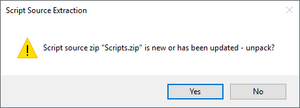
Le chemin des sources sur SSE (sous-dossier Source à part dans Data) est différent de celui d'Oldrim (sous-dossier Scripts qui contient un sous-dossier Source), ne soyez donc pas surpris.
Si vous avez l’intention de travailler sur des PNJs, il faudra générer des Facegen (meshes et textures de visage). Dans le fichier skyrim64_test.ini, une section y est dédiée. Configurez comme suit pour éviter l’export automatique de Facegen et l’export de TGA (inutiles) :
[CreationKit_FaceGen]
DisableAutoFaceGen=true ; Prevent facegen data from being created on plugin save
DisableExportDDS=false ; Prevent tint export as DDS
DisableExportTGA=true ; Prevent tint export as TGA
DisableExportNIF=false ; Prevent facegen geometry export
TintMaskResolution=1024 ; Sets NxN resolution when exporting textures
La ligne TintMaskResolution peut être configurée dans la résolution souhaitée (512 par défaut, 2048, 4096) et détermine la résolution de la texture de visage (comportant le maquillage, les peintures de guerre, etc.)
Questions diverses
Petite section bonus pour vous simplifier la vie car ce sont des questions que vous vous poserez probablement tôt ou tard et cela vous épargnera aussi de très longues heures de recherches.
Lier le Creation Kit à Mod Organizer 2
La procédure est la même que celle décrite ici.
De manière générale, passer par MO2 pour créer des mods dans le Creation Kit peut rendre la tâche plus facile (vous ne chargez que les mods désirés cochés dans votre profil), mais attention, les plugins créés et les facegens exportés iront dans le dossier Overwrite.
Conserver l'ordre de chargement avec le Creation Kit
L'ordre de chargement de vos plugins dans MO2 sera très certainement différent dans le Creation Kit. Si cela vous pose problème pour modder, ouvrez LOOT depuis Mod Organizer 2 ; en haut à droite, cliquez sur l’icône à droite de la loupe et cliquez sur Redate Plugins. Cette option permet de définir l'ordre de chargement du Creation Kit pour le faire correspondre à votre ordre de chargement actuel.
Pour tout ce qui est création de menu MCM, il faut le SDK de SkyUI. Téléchargez la dernière archive (SkyUI SDK 5.1) qui contient un exemple de menu MCM et un dossier Scripts à mettre dans le Data de votre jeu.
Attention, on l'a dit plus haut, le chemin des sources est différent entre Oldrim et SSE :
- Oldrim : le dossier Source est un sous-dossier de Scripts ;
- SSE : le dossier Source est un dossier à part dans le Data, qui contient un sous-dossier Scripts qui lui contient vraiment les ressources (faut pas chercher à comprendre).
Pour SSE et les ressources de SkyUI, il faut mettre les 4 scripts et les 2 sources au bon endroit ! Ne vous mélangez pas les pinceaux avec ce schmilblick... :)
Bravo, vous pouvez désormais utiliser le Creation Kit !
